Notes
L’accès à cette page nécessite une autorisation. Vous pouvez essayer de vous connecter ou de modifier des répertoires.
L’accès à cette page nécessite une autorisation. Vous pouvez essayer de modifier des répertoires.
S’APPLIQUE À : SDK v4
Vous pouvez configurer votre bot pour communiquer avec des personnes via l’application LINE. Cet article explique comment créer un canal LINE à l’aide de la console des développeurs LINE, connecter votre bot à votre canal LINE dans Azure et tester votre bot dans l’application mobile LINE.
Prérequis
- Un compte Azure. Si vous n’en avez pas encore, créez un compte gratuit avant de commencer.
- Bot existant publié sur Azure.
- Un appareil mobile avec l’application LINE et un lecteur QR.
Créer un canal dans la console des développeurs LINE
Pour créer des bots avec LINE, vous devez créer un canal dans la console des développeurs LINE. Suivez les étapes pertinentes pour vous dans la documentation ci-dessous avant de continuer :
- Si vous disposez déjà d’un compte officiel LINE : Ajout d’un canal à votre compte officiel LINE existant.
- Si vous n’avez pas de compte LINE : Création d’un canal sur la console des développeurs LINE.
Obtenir les valeurs nécessaires des paramètres de votre canal
Une fois que vous avez confirmé les paramètres de votre canal, vous êtes dirigé vers la page Paramètres de base de votre canal.
- Faites défiler vers le bas pour rechercher le secret du canal. Copiez la valeur URL et enregistrez-la pour plus tard.
- Faites à nouveau défiler vers le haut et sélectionnez l’onglet Paramètres de messagerie.
- En bas de la page, vous verrez un champ Jeton d’accès au canal (longue durée de vie) avec un bouton Problème. Sélectionnez ce bouton pour obtenir votre jeton d’accès.
- Copiez et enregistrez le jeton d'accès pour les étapes ultérieures.
Connecter votre canal LINE à votre bot Azure
Après avoir obtenu les valeurs ci-dessus, vous êtes prêt à connecter votre bot Azure à LINE dans le portail Azure.
- Connectez-vous au portail Azure et trouvez votre service. Sélectionnez ensuite Canaux.
- Sélectionnez LINE dans la liste des Canaux disponibles.
- Saisissez le secret de canal et le jeton d’accès au canal que vous avez enregistrés précédemment. Sélectionnez ensuite Appliquer.
- Si votre bot est correctement connecté, l’URL du webhook s’affiche. Copiez l’URL et enregistrez-la pour plus tard.
Configurer les paramètres du webhook LINE
Après avoir connecté votre canal dans Azure et obtenu votre URL de webhook, revenez à la console des développeurs LINE pour configurer le paramètre du webhook LINE.
Revenez à la console des développeurs LINE.
Sélectionnez le canal que vous avez créé précédemment à partir des Canaux récemment visités.
Sélectionnez le paramètre API de messagerie et faites défiler jusqu’aux paramètres de webhook. Saisissez l’URL du webhook à partir d’Azure, puis sélectionnez Mettre à jour.
Sélectionnez le bouton Vérifier sous l’URL. Un message de réussite s’affiche si l’URL du webhook est correctement configurée.
Activez ensuite Utiliser un webhook, illustré ci-dessous :
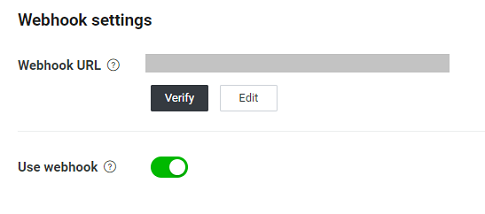
Important
Dans la console des développeurs LINE, définissez l’URL du webhook avant d’activer Utiliser un webhook. Si vous activez les webhooks avec une URL vide, l’état Activé n’est pas défini, même si l’interface utilisateur peut indiquer le contraire.
Après avoir ajouté une URL du webhook, puis activé Utiliser le webhook, veillez à recharger cette page et vérifiez que ces changements ont été correctement définis.
Tester votre bot
Une fois ces étapes effectuées, votre bot est correctement configuré pour communiquer avec les utilisateurs sur LINE. Les étapes ci-dessous expliquent comment tester votre bot.
Ajouter votre bot à votre application mobile LINE
Pour tester votre bot, vous devez utiliser l’application mobile LINE.
- Faites défiler vers le haut dans l’onglet API de messagerie pour afficher le code QR du bot.
- À l’aide d’un appareil mobile avec l’application LINE installée, scannez le code QR et sélectionnez le lien qui s’affiche.
- Vous devez maintenant être en mesure d’interagir avec votre bot dans votre application mobile LINE et de tester votre bot.
Messages automatiques
Quand vous commencez à tester votre bot, il se peut qu’il envoie des messages inattendus qui ne sont pas ceux que vous avez spécifiés dans l’activité conversationUpdate.
Pour éviter d’envoyer ces messages, procédez comme suit :
Accédez à la console des développeurs LINE et sélectionnez votre canal. Sélectionnez ensuite l’onglet API de messagerie.
Faites défiler vers le bas jusqu’à la section Fonctionnalités du compte officiel LINE. Recherchez les messages de réponse automatique et sélectionnez le lien Modifier.
Une nouvelle page intitulée Paramètres de réponse s’ouvre. Sous Paramètres détaillés, définissez la réponse automatique sur Désactivé.
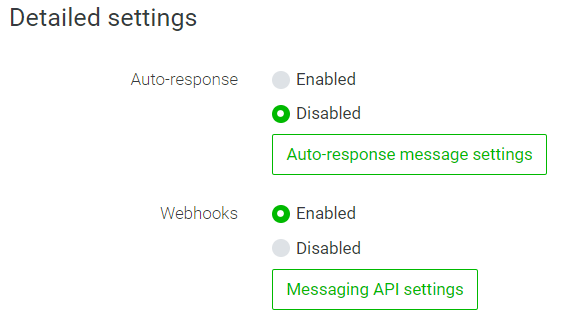
Vous pouvez également choisir de conserver ces messages. Sélectionnez les paramètres du message de réponse automatique pour modifier le message de réponse automatique.
Informations supplémentaires
Dépannage
- Si votre bot ne répond pas à aucun de vos messages, accédez à votre bot dans le portail Azure, puis choisissez Tester dans Chat Web.
- Si le bot fonctionne ici mais qu’il ne répond pas dans LINE, rechargez votre page Console développeur de LINE et répétez les instructions ci-dessus relatives au webhook. Veillez à définir l’URL du webhook avant d’activer les webhooks.
- Si le bot ne fonctionne pas dans Chat Web, déboguez le problème de bot, puis terminez la configuration de votre canal LINE.